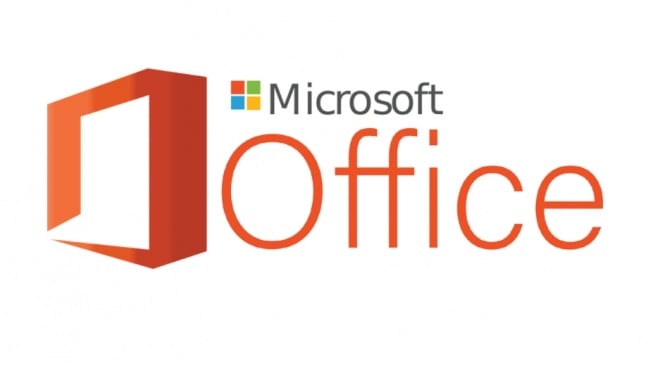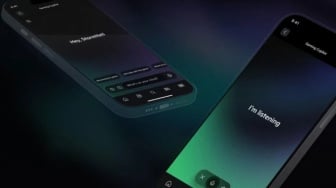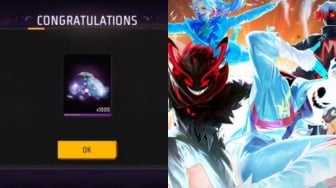Pengguna Microsoft Office kini dapat memindahkan aplikasi produktivitas tersebut ke komputer baru tanpa harus membeli lisensi baru, asalkan mengikuti prosedur yang tepat sesuai panduan resmi.
Dilansir dari WikiHow, Proses pemindahan dimulai dengan mengunjungi situs https://stores.office.com/myaccount/ menggunakan peramban web di komputer lama yang saat ini terpasang Office.
Pengguna harus masuk menggunakan alamat surel dan kata sandi yang digunakan untuk masuk ke akun Microsoft.
Deaktivasi di Komputer Lama
Langkah pertama yang krusial adalah menonaktifkan instalasi Office pada komputer lama. Setelah masuk ke Microsoft Store, situs akan menampilkan instalasi yang sedang aktif pada saat ini.
Pengguna perlu mengklik tombol "Install" berwarna oranye yang terdapat di bawah kolom berlabel "Install", kemudian memilih "Deactivate Install" yang berada di bawah kolom bertuliskan "Installed".
Pengguna harus mengklik "Deactivate" di menu popup untuk mengonfirmasi bahwa mereka memang ingin melakukan deaktivasi terhadap Microsoft Office yang terpasang pada saat ini.
Perlu dicatat bahwa setelah aktivasi, Microsoft Office tetap bisa digunakan di komputer lama, tetapi dengan kemampuan yang terbatas.
Menghapus Office dari Komputer Lama
Baca Juga: 6.000 Karyawan Kena PHK, CEO Microsoft Lebih Berminat Gunakan AI
![Ilustrasi Microsoft Office. [Shutterstock]](https://media.suara.com/pictures/653x366/2018/02/22/69228-microsoft-office.jpg)
Setelah deaktivasi, langkah berikutnya adalah penghapus aplikasi Office dari komputer lama.
Untuk pengguna Windows, proses dimulai dengan mengklik tombol Windows Search, memilih "Uninstall a program" yang terdapat di bawah heading hijau bertuliskan "Programs".
Semua program yang terpasang di komputer akan ditampilkan. Jika opsi ini tidak ada, pengguna dapat memilih "Kategori" yang ada di menu buka-bawah "View By:" yang terletak di pojok kanan atas Control Panel.
Pengguna kemudian harus menyorot Microsoft Office dengan mengkliknya ini dapat berupa "Microsoft Office 2016", "Microsoft Office 365", atau versi Office apa pun yang dipasang lalu mengklik tombol "Uninstall" yang terdapat di atas daftar program, di antara "Organize" dan "Change".
Prosedur Khusus untuk Pengguna Microsoft Office
Bagi pengguna Mac, prosesnya sedikit berbeda. Pengguna perlu mengklik Finder yang memiliki ikon aplikasi berwarna biru dan putih dengan tampilan wajah tersenyum yang berada di dock komputer Mac.
Setelah itu, klik "Applications" yang terdapat di kotak sebelah kiri, kemudian klik kanan Microsoft Office.
Ini bisa bertuliskan Microsoft Office 2016, Microsoft Office 365, atau versi Office apa pun yang terpasang di komputer.
Pengguna yang memiliki magic mouse atau trackpad dapat mengklik kanan dengan mengklik menggunakan dua jari, lalu memilih "Move to Trash" untuk menghapus Microsoft Office.
Instalasi di Komputer Baru
Setelah proses penghapusan di komputer lama selesai, pengguna dapat melanjutkan instalasi di komputer baru.
Jalankan peramban web di komputer baru yang ingin dipasang Microsoft Office dan kunjungi kembali https://stores.office.com/myaccount/.
Pengguna harus masuk ke dalam Microsoft Store menggunakan alamat surel dan kata sandi yang sama yang digunakan untuk masuk ke akun Microsoft sebelumnya.
Klik tombol "Install" berwarna oranye yang berada di bawah heading "Install", kemudian klik "Install" lagi dan masuk dengan alamat surel dan kata sandi yang terkait dengan akun Microsoft.
Batasan Transfer Lisensi
Menurut kebijakan Microsoft, pengguna dapat menginstal pembelian satu kali Office seperti Office Home & Business, Office Home & Student, atau Office Professional hanya pada 1 PC atau Mac.
Namun, pengguna dapat mentransfer Office 2021, 2019, atau 2016 ke komputer lain yang dimiliki,
Tetapi tidak lebih dari satu kali setiap 90 hari (kecuali karena kegagalan perangkat keras, dimana pengguna dapat mentransfer lebih cepat).
Setiap kali mentransfer perangkat lunak ke komputer baru, pengguna harus menghapus perangkat lunak dari komputer sebelumnya dan tidak boleh menyimpan salinan apa pun.
Alternatif untuk Office 365
Bagi pengguna yang berlangganan Microsoft Office 365, proses pemindahan menjadi lebih sederhana karena langganan secara otomatis ditautkan pada akun.
Pengguna hanya perlu menonaktifkan berlangganan Office 365 dari komputer pertama, menginstalnya pada sistem baru, dan mengaktifkan lagi langganan pada sistem baru tersebut.
Perhatian Penting
Setelah instalasi selesai, pengguna dapat langsung menggunakan Microsoft Office di komputer yang baru.
Akan tetapi, perangkat lunak ini mungkin akan meneruskan pemasangan pada latar belakang dalam waktu yang lebih lama.
Dengan mengikuti panduan langkah demi langkah ini, pengguna dapat memindahkan Microsoft Office ke komputer baru tanpa kesulitan.
Berarti dan tanpa perlu membeli lisensi tambahan, selama masih dalam batas kebijakan transfer yang ditetapkan Microsoft.
Kontributor : Laili Nur Fajar Firdayanti